Tā kā mēs visi 24 stundas diennaktī esam diezgan piesaistīti viedtālrunim, Samsung, katram gadījumam, ir izstrādājis dažas ārkārtas funkcijas.
Galaxy S7 ir aprīkots ar iespēju nosūtīt SOS ziņojumus, iekļūt avārijas režīmā un pat saņemt brīdinājumus par dzintaru.
- Kā iespējot SOS ziņojumus
- Kā lietot avārijas režīmu Samsung Galaxy S7
- Kā atspējot ārkārtas brīdinājumus Samsung Galaxy S7
Kā iespējot SOS ziņojumus
Samsung iepazīstināja ar SOS ziņojumiem Galaxy S6, kas ir paredzēta burtiski dzīvības glābējiem, ja kādreiz rodas tāda nepieciešamība.
Ātri trīs reizes pieskarieties barošanas pogai, un priekšējās un aizmugurējās kameras nekavējoties nofotografēs un nosūtīs tās jūsu ārkārtas kontaktiem. Pēc tam tā nosūta šiem kontaktiem ziņojumu, kurā norādīts, ka jums nepieciešama palīdzība, kā arī precīza atrašanās vieta un 5 sekunžu skaņas ieraksts.
Šai funkcijai ir paredzēts neliels iestatīšanas process, tāpēc pirms došanās ārā pārliecinieties, vai viss ir kārtībā.
Verizon piedāvā Pixel 4a tikai par 10 USD mēnesī jaunās Neierobežotās līnijās
- Palaidiet Iestatījumi no sākuma ekrāna vai no lietotņu atvilktnes.
- Krāns Privātums un drošība.
- Krāns Sūtiet SOS ziņojumus. Tas nekavējoties nesūtīs ziņojumu; tas ir tikai, lai iespējotu šo funkciju.
-
Pieskarieties pārslēgt lai to ieslēgtu.
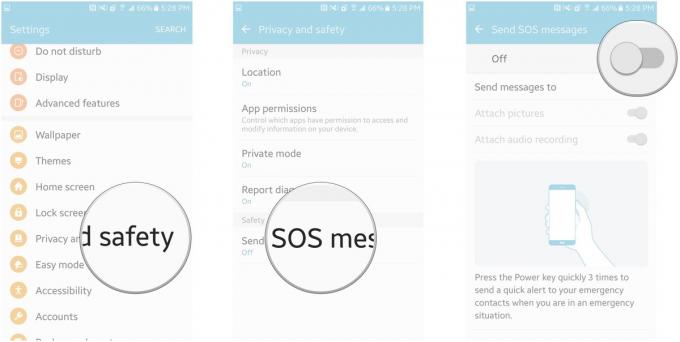
- Pieskarieties izvēles rūtiņu piekrist noteikumiem un nosacījumiem.
- Krāns Piekrītu.
-
Krāns Pievienot uznirstošajā logā.
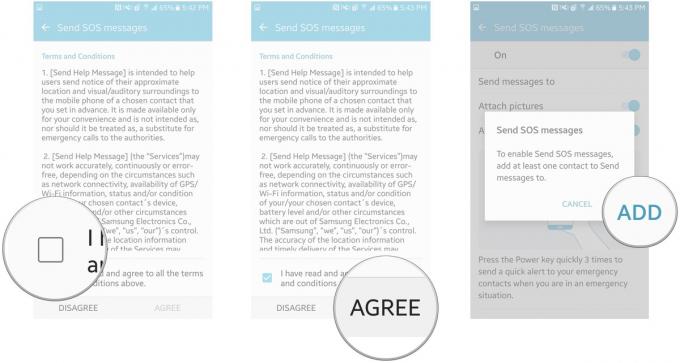
- Krāns Atlasiet no kontaktiem izvēlēties esošu kontaktu; pretējā gadījumā pieskarieties Izveidot kontaktu.
- Pieskarieties izvēles rūtiņu blakus katram kontaktam, kuram vēlaties nosūtīt SOS ziņojumus, ja jums tas nepieciešams.
-
Krāns Gatavs ekrāna augšējā labajā stūrī.
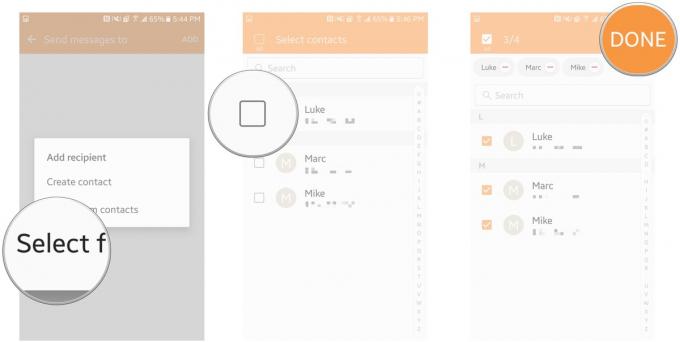
Tagad jūsu atlasītie kontakti saņems jūsu SOS ziņojumus, ja jums tie būs jānosūta.
Atcerieties: lai nosūtītu SOS ziņojumu, ātri nospiediet ieslēgšanas poga trīs reizes.
Kā lietot avārijas režīmu Samsung Galaxy S7
Avārijas režīms tiek izmantots situācijās, kad jums pilnīgi nepieciešams tālrunis, lai gaidīšanas režīmā taupītu pēc iespējas vairāk enerģijas. Jūs, iespējams, esat ārpus mājas, apmaldījies tuksnesī, vai arī varat būt kaut kur iestrēdzis, un jums nepieciešama roka un šī saikne ar ārpasauli.
Lai Galaxy S7 iespējotu avārijas režīmu, rīkojieties šādi:
- Turiet nospiestu ieslēgšanas poga.
- Krāns Ārkārtas režīms.
- Pieskarieties izvēles rūtiņu piekrist noteikumiem un nosacījumiem.
- Krāns Piekrītu.
-
Krāns Iespējot.
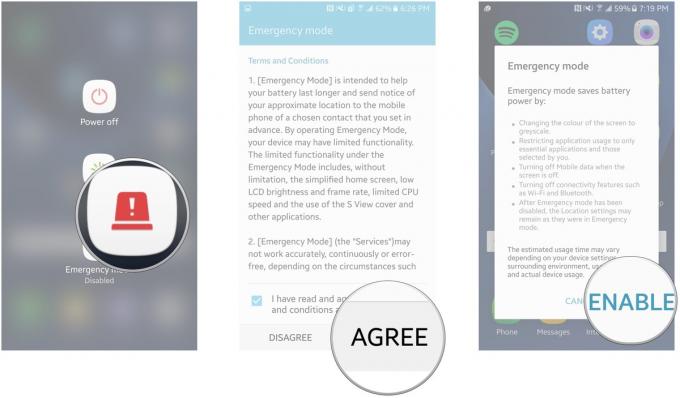
Tālrunis tagad tiks atvērts pelēktoņu displejā ar tikai sešām pieejamām lietotnēm sākuma ekrānā. Tālruņa veiktspēja būs ierobežota, un jūs varēsiet veikt tikai ārkārtas tālruņa zvanus.
Lai atspējotu avārijas režīmu, jums vienkārši jāpieskaras Vairāk ekrāna augšējā labajā stūrī un pieskarieties Atspējot avārijas režīmu.
Kā atspējot ārkārtas brīdinājumus Samsung Galaxy S7
Nav ieteicams izslēgt ārkārtas brīdinājumus, taču, ja vēlaties izvairīties no kaitināšanas, nevis būt dzīvam, mēs jums pateiksim, kā to izdarīt.
Šis process būs atšķirīgs atkarībā no mobilo sakaru operatora, tāpēc jums, iespējams, būs jāmeklē vietne Iestatījumi priekš avārijas brīdinājumi.
Kā atspējot ārkārtas brīdinājumus par Verizon Samsung Galaxy S7
- Palaidiet Iestatījumi no sākuma ekrāna vai no lietotņu atvilktnes.
- Krāns Privātums un ārkārtas situācijas.
-
Krāns Avārijas brīdinājumi.
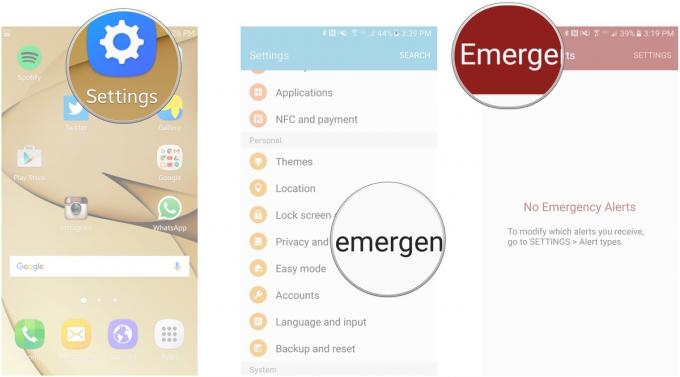
- Krāns Iestatījumi ekrāna augšējā labajā stūrī.
- Krāns Brīdinājumu veidi.
-
Pieskarieties pārslēgt blakus katram brīdinājuma veidam, lai to ieslēgtu vai izslēgtu.

Kā atspējot ārkārtas brīdinājumus par AT&T vai T-Mobile Samsung Galaxy S7
- Palaidiet Iestatījumi no sākuma ekrāna vai no lietotņu atvilktnes.
- Krāns Pieteikumi.
-
Krāns Ziņojumi.
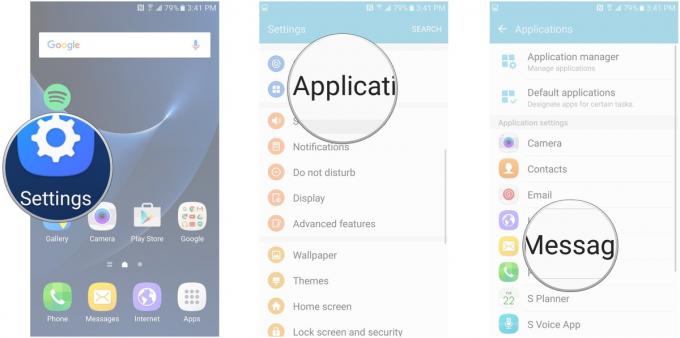
- Krāns Ārkārtas trauksmes iestatījumi.
- Krāns Avārijas brīdinājumi.
-
Pieskarieties pārslēgt blakus katram brīdinājuma veidam, lai to ieslēgtu vai izslēgtu.
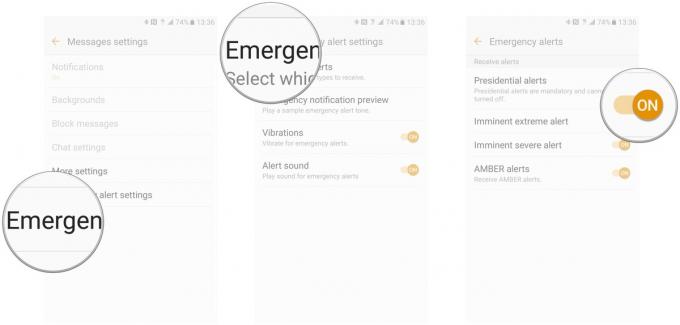
Atcerieties: Mēs neiesakām izslēgt ārkārtas brīdinājumus, jo labāk ir kaitināt un dzīvot nekā mierā un... mierā.

Šie ir labākie bezvadu ausu uzgaļi, kurus varat iegādāties par katru cenu!
Vislabākie bezvadu austiņu korpusi ir ērti, izklausās lieliski, neizmaksā pārāk daudz un viegli ietilpst kabatā.

Viss, kas jums jāzina par PS5: izlaišanas datums, cena un vēl vairāk.
Sony ir oficiāli apstiprinājis, ka strādā pie PlayStation 5. Šeit ir viss, ko mēs par to zinām līdz šim.

Nokia izlaiž divus jaunus budžeta Android One tālruņus zem 200 USD.
Nokia 2.4 un Nokia 3.4 ir jaunākie papildinājumi HMD Global budžeta viedtālruņu klāstā. Tā kā tās abas ir Android One ierīces, tiek garantēts, ka tās saņems divus galvenos OS atjauninājumus un regulārus drošības atjauninājumus līdz trim gadiem.

Šeit ir labākie Galaxy S7 bezvadu uzlādes spilventiņi.
Tātad jūs tikko saņēmāt Galaxy S7 un tagad vēlaties to uzlādēt, katru reizi nepieslēdzot to? Nu, jums ir pieejamas vairākas iespējas, lai pārbaudītu, tāpēc redzēsim, kādi ir daži no tiem.
